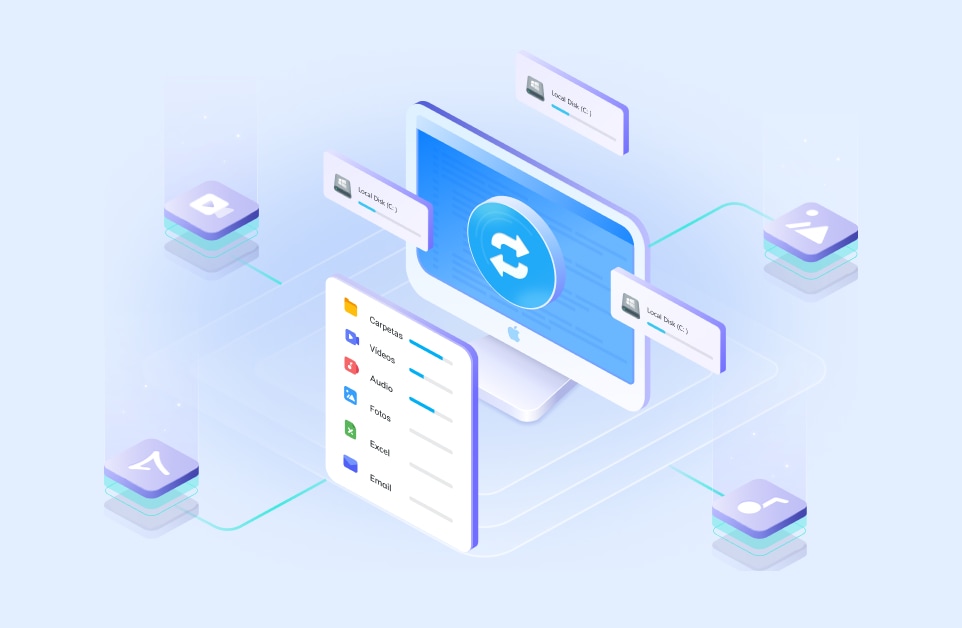Tal vez tengas problemas para utilizar tu disco duro externo en Mac. ¿Conoces el motivo? Esto se debe a que el formato de su unidad externa no se asemeja al formato de archivo de Mac. La mayoría de los discos duros externos están pensados para funcionar con el sistema operativo Windows. Por lo tanto, debes formatear el disco duro externo en mac para hacerlo compatible con el sistema operativo Mac.
También ofrecemos una reseña de los mejores softwares de datos por si quieres recuperar archivos de un disco duro formateado en Mac.
En este artículo
¿Por Qué Formatear el Disco Duro Externo de Mac?
Como ya hemos dicho, existen numerosos inconvenientes relacionados con el formateo de un disco duro externo. La presente sección de este tutorial está dedicada a explicar con detalle cada uno de estos inconvenientes y también permite a los usuarios ser más cautelosos para que nunca tengan que enfrentarlos. Las razones que mencionaremos más abajo son las que también harán al usuario más consciente de los problemas que son de vital importancia, lo cual quiere decir que estos problemas deben ser tratados con bastante cuidado. Por otro lado, estos problemas también pueden ser considerados como las causas de formateo de disco duro de cualquier tipo y marca:
1. Problemas de inicio
Esto significa que los discos duros que están internos se formatean ya que el sistema no está iniciando, aunque también quiere decir que este problema se resolverá completamente al realizar el formateo. En este sentido, usaremos la opción de reparación de disco, lo cual quiere decir que el disco será formateado de una vez por todas y la información disponible en el disco se perderá para siempre. En consecuencia, esto hace que el usuario crea que el problema general está relacionado con el disco duro.
Existen también otras razones que están relacionadas con los problemas de inicio que conducen a formatear el disco duro. Esto incluye el hecho de que el disco duro haya sido atacado por algún virus o malware cuya eliminación no es del todo posible. Formatear un disco duro asegura que el sistema ha sido vaciado y no existen inconvenientes que causen ningún problema.
El cambio de configuración también obliga al usuario a formatear el disco duro para que el trabajo se realice fácilmente. En resumen, es lo único que asegura que el problema de inicio se resuelva por completo y sin ninguna destrucción a futuro.
2. Problemas de espacio
La segunda y la razón más importante de formatear un disco duro es el hecho de que el mismo ha sido ocupado completamente. En este caso, la información es respaldada para luego formatear el disco duro. Para asegurar que el usuario pueda realizar esta tarea sin ningún problema, es necesario usar un programa de primera categoría para el formateo. Se dice que los sectores internos del disco duro podrían contener los datos antiguos.
Una exploración completa y profunda nos permitirá asegurar aún más que el inconveniente sea resuelto en su totalidad. También hará creer al usuario que el trabajo se hace en línea con la demanda, la cual es almacenar más información en el sistema sin ningún inconveniente o problema. Existen ciertas razones asociadas al formateo del disco debido a problemas de espacio. Alguna de ellas son los siguientes:
- Es la forma más sencilla de garantizar que el disco duro regrese a su 100% de espacio disponible.
- Elimina todos esos archivos que a veces el usuario no sabía que existían.
- Hay algunos inconvenientes relacionados con los archivos temporales y su eliminación. Esto quiere decir que el usuario necesita remover estos archivos uno por uno. En caso de que el problema sea grave, el disco duro deberá ser formateado para que pueda volver a servir nuevamente.
3. Error en el Disco Duro
Esto quiere decir que el usuario debe asegurarse de que el disco duro esté formateado y el inconveniente se resolverá por completo. Este error puede deberse a algo que el usuario necesita reparar, ya sea un virus, un malware, un spyware o un gusano cibernético, puede ser cualquier factor que necesite ser completamente reparado por el usuario. La siguiente parte de este tutorial muestra cómo formatear completamente un disco duro externo.
¿Cuál es el mejor formato para un disco duro externo en Mac?
Los ordenadores Mac utilizan un sistema de archivos único denominado HFS+, también llamado MacOS Extended. Además, existen formatos de archivo compatibles con sistemas operativos como FAT32 y exFAT. Debes seleccionar el formato HFS+ para utilizar exclusivamente el disco duro de tu Mac. Sin embargo, tendrás que elegir otro formato si quieres poder utilizar tu disco duro en ordenadores Mac y Windows. Comprender qué formatos de sistema de archivos admite la Utilidad de Discos de Mac es esencial antes de decidir cuál es el formato adecuado para una unidad externa. Existen varios formatos de sistemas de archivos compatibles con la Utilidad de Discos, entre ellos:
APFS
La principal ventaja de APFS es la rapidez a la hora de copiar, pegar y realizar otras operaciones de disco. Además, APFS hace especial hincapié en tecnologías como el cifrado y en potenciar el uso de metadatos.
Compatibilidad: macOS 10.13 (High Sierra) o posterior.
Cuándo utilizarlo: Utilice APFS si tiene una memoria USB nueva o una unidad SSD externa que nunca utilizará con un PC con Windows.
MacOS ampliado
Antes del lanzamiento de APFS, los ordenadores Mac ejecutaban el sistema de archivos MacOS Ampliado. Tu Mac sería compatible con macOS Extended si lo compraste antes de 2017 y no lo has actualizado desde entonces. Mac OS Extended incluye cifrado y seguridad mediante contraseña.
Compatibilidad: macOS 10.12 (Sierra) o posterior.
Cuándo usarlo: Es apto para unidades mecánicas y dispositivos que utilicen macOS 10.12 o versiones anteriores.
FAT32
FAT32 es la variante de 32 bits del sistema de archivos FAT creado por Microsoft, un formato de disco utilizado para almacenar, organizar y acceder a los archivos de una unidad de disco. Es una opción frecuentemente recomendada en todas las plataformas debido a sus compatibilidades, como unidades flash USB y discos duros externos.
Compatibilidad: Todas las versiones de Windows y las últimas versiones de Mac OS.
Cuándo usarlo: FAT32 es lo mejor para el almacenamiento en macOS si no quieres que nadie escriba los datos.
exFAT
Microsoft desarrolló el sistema de archivos exFAT, que funciona con los sistemas operativos Windows y macOS. ExFAT proporciona una compatibilidad comparable a la de FAT32, pero sin ninguna de las irritantes restricciones de FAT32. Por ejemplo, FAT32 permite archivos de hasta 4 GB de tamaño.
Compatibilidad: Sistemas operativos Mac y Windows
Cuándo usarlo: Elige exFAT para formatear la unidad externa y utilizarla tanto en Windows como en Mac OS.
NTFS
Puedes leer y escribir datos utilizando el sistema de archivos NTFS en Windows. En macOS sólo puedes leer unidades con formato NTFS. Necesitarás herramientas de software comerciales adicionales, como, por ejemplo, Paragon NTFS, para escribir en el disco externo NTFS de su Mac.
Compatibilidad: Sistemas operativos Windows y Mac
Cuándo usarlo: Elige NTFS al formatear tu disco externo si no deseas hacer nada con él o quieres impedir que nadie más escriba en él.
¿Cómo formatear un disco duro externo en Mac?
Puedes formatear el disco duro externo después de saber qué sistema de archivos admite tu Mac. Usa la Utilidad de Discos de Mac para formatear el disco duro. Sin embargo, al formatear un disco duro externo se eliminarán todos tus archivos, por lo que debes hacer una copia de seguridad de los archivos cruciales con antelación.
Pasos operativos:
Paso 1: Conecta un disco duro externo a tu ordenador Mac. Algunos discos duros externos necesitan un cable alargador para funcionar.
Paso 2: Escribe "Utilidad de Discos" en Búsqueda Spotlight, y selecciona el primer resultado. Todas las unidades internas y externas vinculadas a su Mac serán visibles en el software Utilidad de Discos, que se iniciará cuando hagas clic en esto.
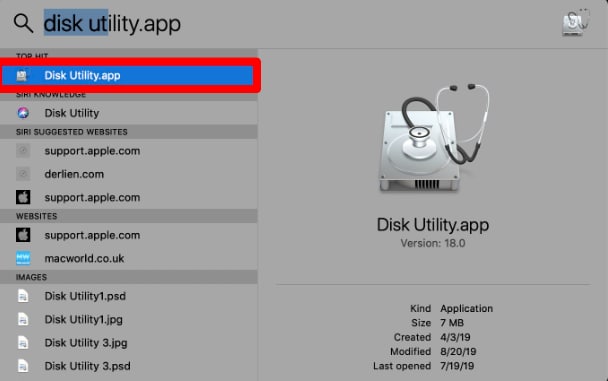
Paso 3: Elige Mostrar todos los dispositivos en Ver en la esquina superior izquierda de la ventana.
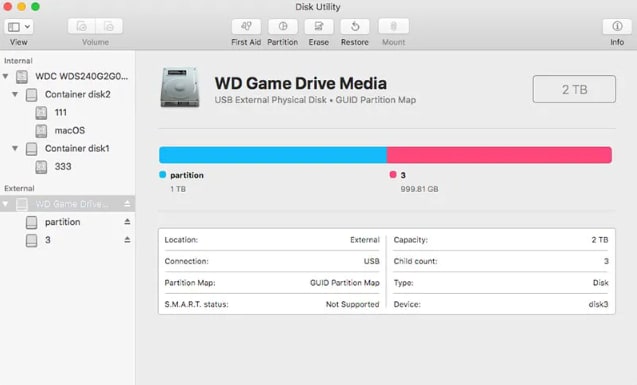
Paso 4: Elige Mostrar todos los dispositivos haciendo clic en Ver en la esquina superior izquierda de la ventana.
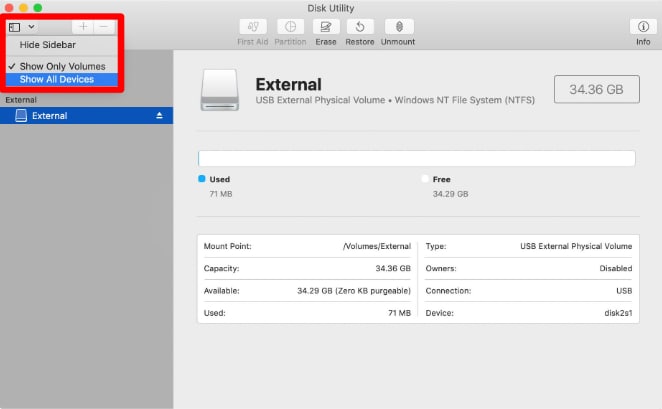
Paso 5: Elige el disco duro externo que desea formatear haciendo clic en él.
Paso 6: Haz clic en el botón Borrar situado en la parte superior.
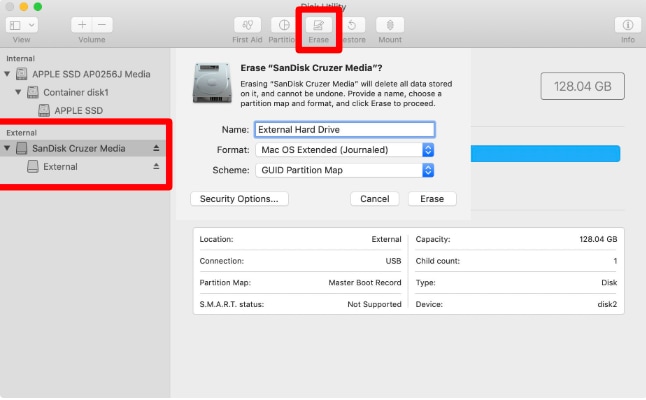
Paso 7: Una pequeña ventana emergente l te advertirá de que al hacerlo se borrarán todos los datos de la unidad y no se podrá deshacer..
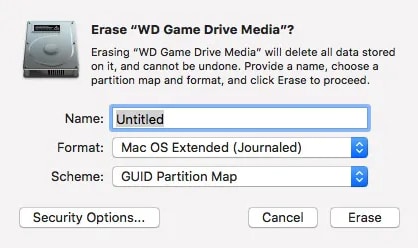
Paso 8: Decide un nombre, un formato y un esquema para tu unidad. Puedes dar a tu esquema el nombre que quieras, pero en la mayoría de los casos, deberías elegir GUID Partition Map como el nombre.
¿Cómo recuperar archivos de un disco duro formateado en Mac?
Hay miles de millones de productos que pueden ser usados para cumplir el cometido fácilmente cuando se trata de los problemas e inconvenientes anteriormente nombrados. Esto quiere decir que el usuario debe asegurarse que los programas o el software mencionado en esta parte del tutorial son los que realizarán el trabajo por él fácilmente. Estos son los programas que tienen una Interfaz Gráfica de Usuario y por lo tanto son bastante sencillos de manejar.
1. Wondershare Recoverit para Mac
Es, por mucho, el mejor producto de entre los 5 que mencionaremos en esta parte del tutorial. Tanto el soporte de formato general como el resultado generado son asombrosos. Wondershare Recoverit para Mac te ofrece la manera más fácil de recuperar archivos formateados del disco duro externo de Mac. Puedes descargar una versión de prueba y así echarle un vistazo, esta versión escaneará tu Mac para recuperar archivos formateados desde el disco duro externo.
Las opiniones de los usuarios también son positivas, lo cual muestra que el resultado de este programa es magnífico. Las características del programa son bien consideradas y el aspecto general del programa también ayuda al proceso y por lo tanto es bastante recomendado. Descargar e instalar el programa traerá sin dudas resultados tremendos los cuales no pueden ser encontrados en ninguna otra parte.
Cómo recuperar archivos de un disco duro formateado en Mac con Recoverit
Te aconsejamos que hagas una copia de seguridad de tus datos críticos antes de embarcarte en el formateo de una unidad externa. Sin embargo, si por error formateaste el disco duro y perdiste datos importantes, debes conseguir un software profesional de recuperación de datos como Wondershare Recoverit.
Pasos de la operación:
Paso 1: Abre Recoverit y elige el disco duro externo de tu Mac
- Ejecuta la aplicación Recoverit en tu Mac después de descargarla.
- Para mayor seguridad, puedes activar la protección por contraseña en la aplicación.
- Monta el disco duro externo en Mac.
- Selecciona el disco duro externo como destino de escaneo y búsqueda.

Paso 2: Empezar a escanear el disco duro externo
- El disco duro externo realiza su análisis inicial, que probablemente tardará unos minutos.
- Encontrar los archivos necesarios para la recuperación es sencillo utilizando un filtro.
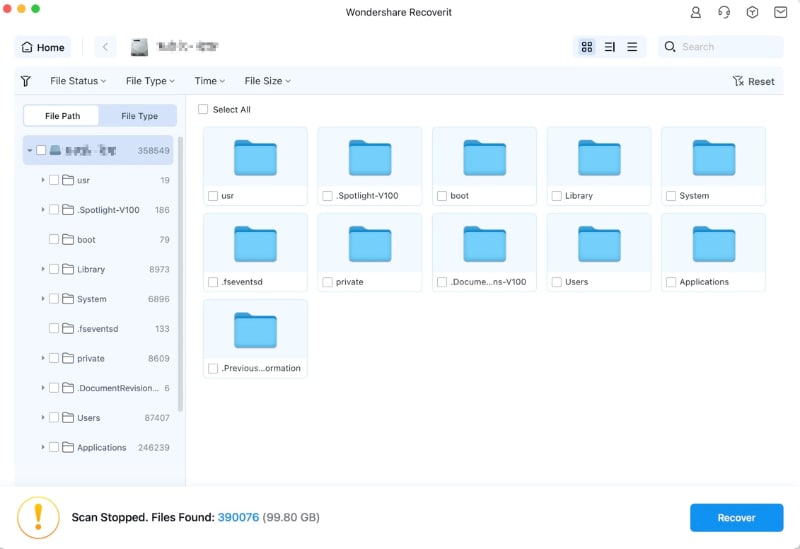
Paso 3: Vista previa y recuperación de los archivos escaneados
- Previsualizar los archivos antes de proceder a la recuperación de datos.
- Elige uno o más archivos para recuperar tus datos y haz clic en "Recuperar."

2. Fireebok data recovery
Este es otro programa que hará todo el trabajo para el usuario de forma fácil y satisfactoria. El programa lo hace todo sin que los usuarios tengan que emplear cualquier esfuerzo extra, por otro lado, los usuarios deben asegurarse que tanto la guía como el sitio oficial sean usados solo para descargar el programa. A pesar de que el programa funciona generalmente bien, existen ciertos inconvenientes que los usuarios deben enfrentarse. El programa a veces se cuelga y por ello no es recomendado para aquellas personas que buscan rapidez y efectividad, sin embargo existen características que también deberían ser consideradas, tales como:
- La interfaz del programa es muy solidaria, por lo que asegura que el uso general esté acorde con las demandas de los usuarios.
- El usuario también puede usar este programa para recuperar información desde otros dispositivos tales como disco duro, tarjetas de memoria o dispositivos USB.
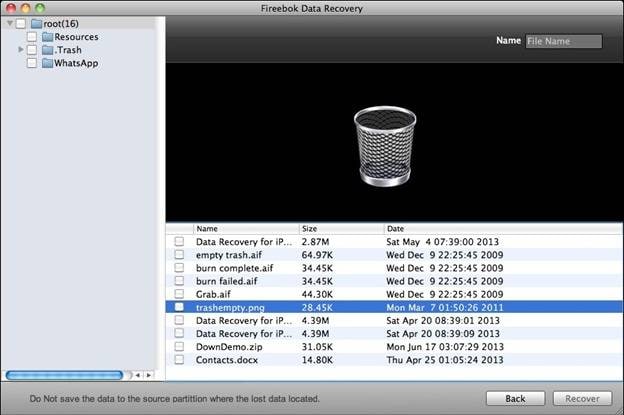
3. UFly Data Recovery
Gracias a sus características incomparables, este programa puede resolver los problemas e inconvenientes anteriormente planteados y, en comparación de los otros programas mencionados, este es uno de los que realiza el cometido más rápidamente. El programa permite guardar toda la información recuperada a la locación que especifiques, además es compatible con tecnología de nube por lo cual no existe posibilidad de pérdida de datos. El usuario puede también acceder a la información desde cualquier parte del mundo con facilidad y satisfacción. Este programa también hace creer a los usuarios que no existe ningún otro programa con las mismas características.
Los problemas que pueden presentarse al usar este programa son básicamente relacionados con otras aplicaciones. Esto quiere decir que el conflicto entre aplicaciones es el inconveniente que los desarrolladores necesitan resolver, de ser así, el programa sería más fuerte en términos de usabilidad general.
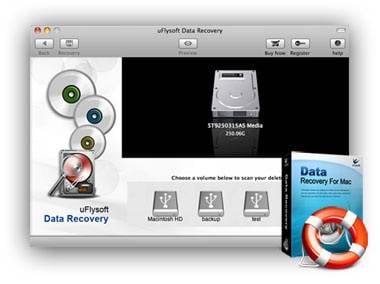
4. Cisdem Data Recovery
Dedicado a Mac, este programa hace todo el trabajo fácilmente, lo cual quiere decir que una vez el programa haya sido instalado, el usuario no necesitará buscar otro programa. Es una de las formas más sencillas de conseguir el objetivo deseado. La apariencia en general y las características que conforman el programa lo hacen asombroso. Para hacer el proceso aún más fácil, la página oficial también presenta guías para los usuarios, de hecho los usuarios han logrado aprender algunos consejos y trucos relacionados con el programa. La apariencia general del programa es también certificada ISO, lo cual significa que ha sido rigurosamente puesta a prueba. Sin embargo, los desarrolladores descuidaron el nivel de dificultad del programa el cual es un poco alto para usuarios nuevos. Esto quiere decir que los usuarios necesitan tener un poco de conocimiento tecnológico antes de poder manejar el programa con facilidad.
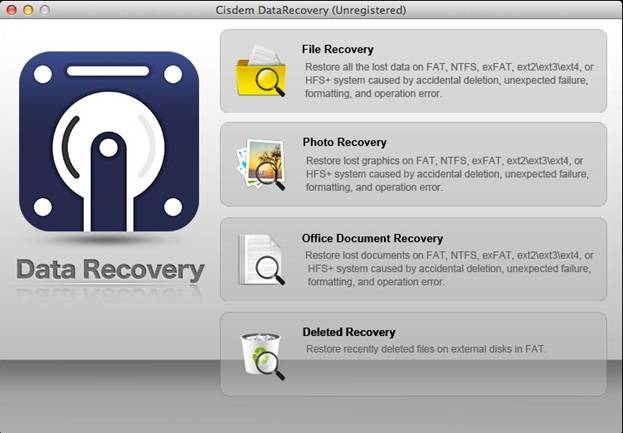
5. AppleXsoft File Recovery para Mac
Con las funciones más avanzadas, este programa logra extraer toda la información en muy poco tiempo. Es también considerado como uno de los mejores programas por varias páginas web de tecnología. En caso de descargar e instalar este programa no necesitarás seguir tu búsqueda, ya que los procesos generales integrados en él son de multiproceso, lo cual quiere decir que puedes realizar más de una tarea a la vez. Esto convierte al programa en una maravillosa elección para cualquier tipo de usuario. A pesar de esto, el programa presenta algunos inconvenientes: el primero es que, a pesar de su opción de multiproceso, esto hace que el proceso sea muy lento y por lo tanto el usuario debe esperar un rato antes de que la información sea encontrada y extraída. El segundo inconveniente es que el programa consume muchos recursos del sistema y por ello no es del todo recomendable. Si estos inconvenientes llegaran a solventarse entonces este programa definitivamente sería incomparable en todos los aspectos.
Conclusión
El formato de archivo incompatible puede impedir ocasionalmente que la unidad externa funcione en su Mac OS. Por lo tanto, debes conocer el formato óptimo para utilizar un disco duro externo en un Mac. A continuación, elige un sistema de archivos en función de tus necesidades. A continuación, mediante la Utilidad de Discos de Mac, formatee el disco duro externo con el sistema de archivos adecuado.
El Mejor Software para Recuperar Archivos de Disco Duro Externos de Mac. Recupera los datos perdidos o borrados, como archivos, fotos, audio, musica, correos efectica y seguramente.Soporta recuperación de datos de USB, papelera de reciclaje, disco duro, tarjeta de memoria, cámara digital y videocámaras.